很多时候我们都会遇到这种情况,就是我们不小心把线稿和我们的上色图层合并到了一起。那我们还需要这个线稿图层的话,我们如何将这个线稿图层转回来呢?今天我们就来讲一下这个流程。

如何将图片转成线稿图层:
1.首先,我们要将这个线稿图层的颜色去掉,点击左上角第二个图标,在点击色相、饱和度、亮度这个选项,在点击图层,把饱和度拉到零。

2.然后选择调整曲线,把图上曲线的几个点都拉到最高,把画面调成只有黑白的一个颜色。
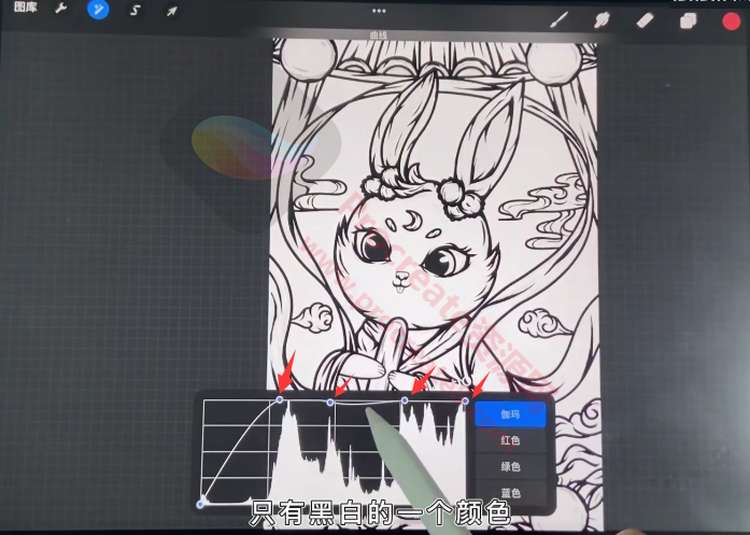
3.接下来我们就要把白色的部分去掉,只留下线稿图层。先点击这个黑白图层,选择拷贝;然后还是点击这个图层,选择蒙版。

4.在蒙版这个图层,我们三指下滑,选择粘贴。
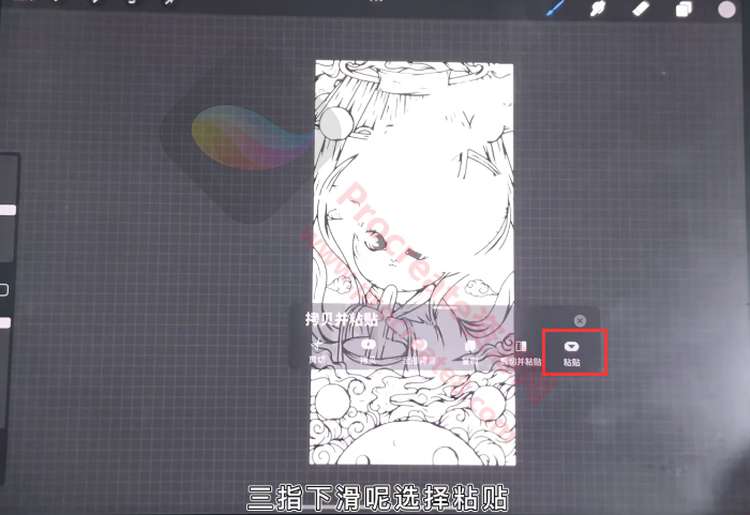
5.我们在选择蒙版图层,然后选择反转。
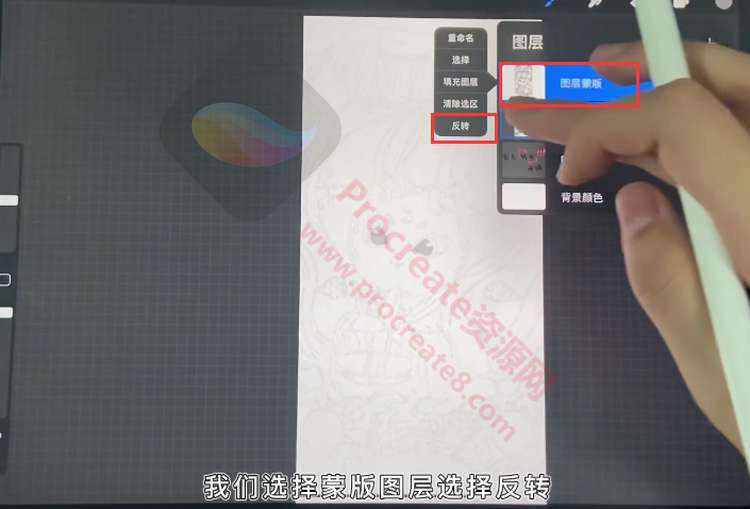
6.双指捏合这两个图层,就合并成一个图层了。
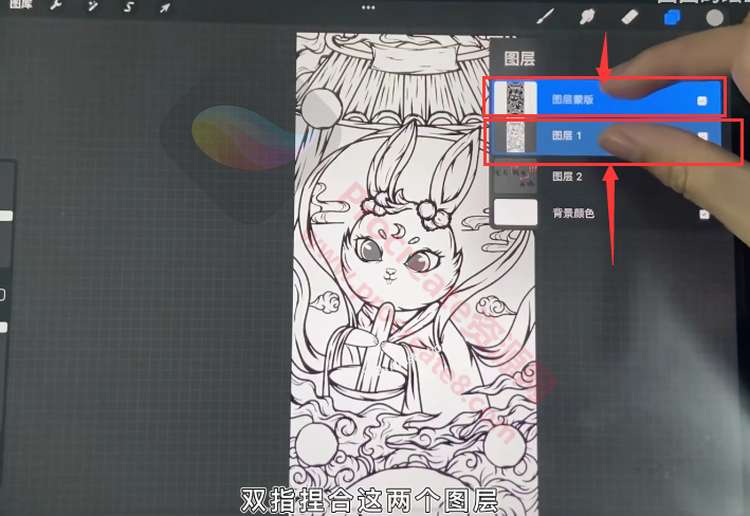
7.这时候就只剩下线稿图层了,我们可以把我们的背景图层去掉,我们就可以很清楚的看到,就只剩下这个黑色的线稿图层了哦。

大家可以记住这个流程,还是比较简单,我相信大家都有可能会用到哦。





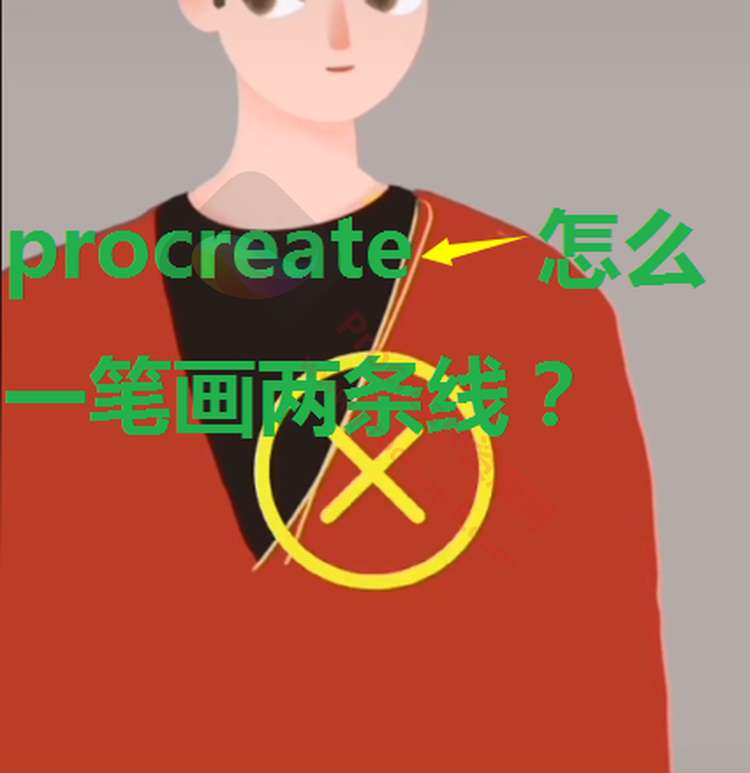
评论0